A League Of Legends egy legendás online multiplayer videojáték, számos nagyszerű filmzenével. Ez az egyik legszélesebb körben játszott online harci aréna játék, amely tovább fejlődött. Bár a játék meglehetősen megbízható, időnként hangproblémái vannak. Ha Ön is ugyanazzal a problémával küzd, akkor jó helyen jár. Tökéletes útmutatót nyújtunk Önnek, amely segít kijavítani a liga hanggal kapcsolatos problémáit, valamint más League of Legends hangproblémákat.
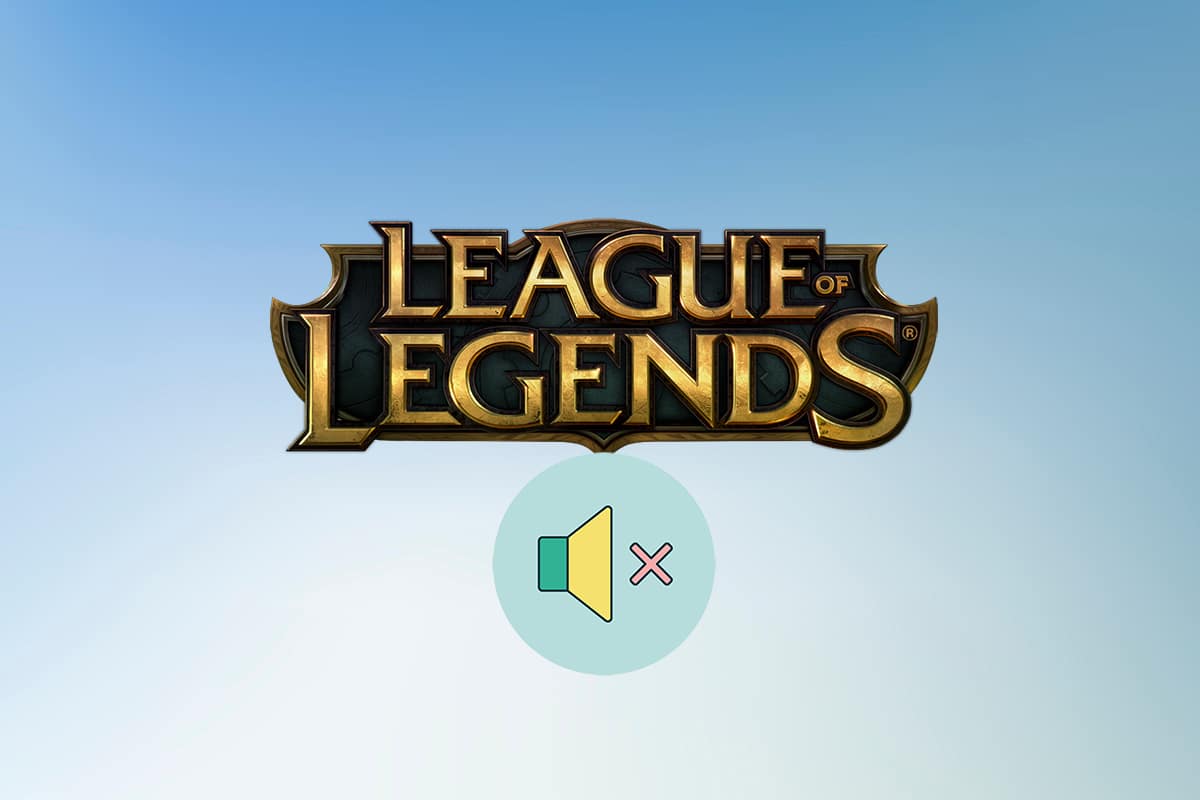
Tartalomjegyzék
A League of Legends hangproblémáinak megoldása
Ha kíváncsi arra, hogy miért nem működik a liga hangzása, felvázoltunk néhány lehetséges okot.
-
Helytelen hangbeállítások: Módosíthatja a hangbeállításokat számítógépén és a League of Legends játékon. A hang tompa lehet, ha ezt a két paramétert hibásan állítja be.
-
Hangbemeneti/kimeneti problémák: A fejhallgató használatakor vagy eltávolításakor előfordulhat, hogy a hangbeállítások rossz kimeneti eszközre vannak állítva. Ez azt jelenti, hogy a hang egy nem csatlakoztatott eszközön keresztül szólal meg, ami a hang elvesztését eredményezi. A kimeneti beállítások játék közbeni megváltoztatása összezavarhatja ezeket a beállításokat.
-
Sérült hang-illesztőprogramok: Előfordulhat, hogy számítógépének hang-illesztőprogramjai sérültek vagy sérültek. Frissítésük megoldhatja a problémát.
Mielőtt áttekintené a League of Legends Sound problémák megoldásának módszereit, kövesse ezeket az előzetes lépéseket
-
Számítógép újraindítása: Néha a normál újraindítás a rendszer frissítésével javíthatja a hibákat és más kisebb hibákat.
-
Hangeszköz leválasztása és újracsatlakoztatása: Különböző jelentések azt sugallják, hogy az audioeszköz számítógéphez való leválasztása és újracsatlakoztatása megoldhatja az ilyen problémákat. Kiküszöböli az audioeszköz csatlakoztatásával kapcsolatos problémákat.
A fenti műveletek végrehajtása után, ha továbbra is szembesül a problémával, egyenként lépjen tovább a következő módszerekre.
1. módszer: Növelje a játék hangerejét
Lehetséges, hogy a számítógép hangbeállításai rosszul vannak konfigurálva. Ezt úgy ellenőrizheti, hogy ellenőrizze a hangerőkeverőt, és ellenőrizze, hogy fel van-e kapcsolva a játék hangereje. Ugyanezhez kövesse ezeket a lépéseket.
1. Kattintson jobb gombbal a Hangszóró ikonra a rendszertálcán.
![]()
2. Válassza az Open Volume mixer lehetőséget.

3. Keresse meg a League of Legends játékot, és mozgassa teljesen felfelé a hangerő-csúszkát.
Megjegyzés: A játékhoz tartozó headset hangerejét is ellenőriznie kell. Ellenőrizze, hogy van-e rajta kerék vagy + – gombok a hangerő szabályozásához. Növelje a hangerőt, és ellenőrizze, hogy a hangprobléma megoldódott-e.
2. módszer: Engedélyezze a játékon belüli hangot
Ezzel a problémával szembesülhet, ha a játékon belüli hang ki van kapcsolva. Néha a játékosok kikapcsolják, hogy a játékmenetre összpontosíthassanak anélkül, hogy elterelnék a figyelmüket. Az alábbi lépések végrehajtásával kapcsolhatja be.
1. Nyissa meg a League of Legends játékot, és kattintson a fogaskerék ikonra a Beállítások menü megnyitásához.

2. Válassza a Hang opciót.

3. Engedélyezze a Hang, SFX és Zene beállításokat, és ha bármelyik csúszka nullára van állítva, csúsztassa jobbra, és növelje a hangerőt.

4. Kattintson a KÉSZ gombra, és indítsa újra a játékot.
3. módszer: Engedélyezze újra a lejátszóeszközöket
Ha fejhallgatót, hangszórót és egyéb perifériákat csatlakoztat a számítógéphez, azok rögzített hangcsatornát kapnak. Győződjön meg arról, hogy a megfelelő audiocsatornához csatlakozik, mivel a nem megfelelő csatorna használata okozhatja ezt a problémát. Az alábbi lépések végrehajtásával engedélyezheti/letilthatja az audiocsatornákat.
1. Kattintson a jobb gombbal a Hangszóró ikonra a tálca jobb alsó sarkában, és válassza a Hangbeállítások megnyitása opciót.

2. Itt válassza ki a kimeneti eszközt a legördülő menüből.

3. Ezenkívül válassza ki a beviteli eszközt a legördülő menüből.

Ellenőrizze, hogy továbbra is a ligahang nem működik-e.
4. módszer: A hangszóróbeállítások konfigurálása
(Megjegyzés: Ez a módszer eltávolítható, különböző helyeken más-más módon említik, a blogokon sem történik ellenőrzés)
Ha Logitech audioeszközzel rendelkezik, ez a módszer működhet az Ön számára.
1. Csatlakoztassa a headsetet a számítógéphez.
2. Kattintson a Start gombra, írja be a Vezérlőpult parancsot, és nyomja meg az Enter billentyűt.

3. Állítsa be a Nézet > Kategória lehetőséget, és lépjen a Hardver és hang beállításokra.

4. Válassza a Hang beállítást.

5. A Lejátszás lapon kattintson a Konfigurálás gombra az eszköz kiválasztása után.

6. Kattintson a Tovább gombra a Speaker Setup menüben.

7. Törölje a jelet a Működési hangszórók alatti összes opcióból.
8. Törölje a jelet a Bal és a jobb első jelölőnégyzetből a Teljes hangsugárzók alatt.

Ellenőrizze, hogy továbbra is fennáll-e a League of Legends hangprobléma.
5. módszer: Frissítse az audio-illesztőprogramokat
Ez a probléma az elavult audio-illesztőprogramokhoz vezethető vissza. Megoldható a hangvezérlők frissítésével. Ezt megteheti az alábbi útmutató követésével, amely bemutatja, hogyan frissítheti az audio-illesztőprogramokat.
A Realtek HD Audio illesztőprogramok frissítése a Windows 10 rendszerben
Megjegyzés: Kövesse ugyanazokat a lépéseket akkor is, ha a Realtek HD-n kívül más illesztőprogramokat is használ.
6. módszer: Telepítse újra a League of Legends alkalmazást
Előfordulhat, hogy a játékfájlok megsérülnek a hibák és a folyamatos használat miatt. Egy sérült szoftver okozza azt a problémát, hogy a League of Legends Sound nem működik. Ezt a League of Legends újratelepítésével javíthatja. Itt van, hogyan teheti meg, kezdve a játék eltávolításától.
1. Nyomja meg a Windows billentyűt, írja be az alkalmazásokat és funkciókat, majd kattintson a Megnyitás gombra.

2. Keressen rá legendák Ligája a Keresés ebben a listában mezőben.
3. Ezután válassza ki a League of Legends elemet, és kattintson a kiemelten látható Eltávolítás gombra.

4. Ismét kattintson az Eltávolítás gombra a megerősítéshez.
5. A játék eltávolítása után indítsa újra a számítógépet.
6. Ezután keresse fel a League of Legends hivatalos webhelyét letöltési oldal és kattintson a Játssz ingyen opcióra.

7. Regisztráljon fiókjához, és kattintson a Letöltés Windows rendszerhez lehetőségre.

8. Nyissa meg a letöltött telepítőfájlt.
9. Kattintson a Telepítés lehetőségre.

10. Várja meg, amíg a játék telepítése megtörténik.

Gyakran Ismételt Kérdések (GYIK)
Q1. Kell-e hang a League of Legendsben?
Válasz: Bár időnként zavaró lehet, a zene kulcsfontosságú eleme a League of Legendsnek. Hallhatod az ellenfél visszahívását, jobban kihasználhatod képességeidet, és hallhatod az ellenségedre ütő ügyességi lövéseket is.
Q2. A League of Legends ingyenes játék?
Válasz: Ingyenes, de nincs teljes hozzáférése a játékhoz. Ahhoz, hogy feloldhasd és új bajnokként játszhass, vagy sok játékot kell ledarálnod, vagy fizetned kell a Riot Points-okért, más néven RP-kért. Az RP a League of Legends prémium pénzneme.
***
Reméljük, hogy ez az útmutató hasznos volt, és sikerült kijavítania a League of legends hangproblémákat. Ossza meg velünk, melyik módszer vált be a legjobban az Ön számára. Ha bármilyen kérdése vagy javaslata van, nyugodtan tegye fel a megjegyzés rovatba.

